Inhoudsopgave
In deze gids lopen we je door de stappen om de Twitch netwerkfout 2000 op Windows op te lossen.
Twitch TV is een live videostreamingplatform waarmee gebruikers online video's kunnen bekijken of video's met andere mensen kunnen streamen voor inhoud op het gebied van games, entertainment, sport, muziek en meer.
Onlangs zijn er meldingen geweest van Twitch-gebruikers die de Twitch 2000-netwerkfout ervaren, die optreedt wanneer de browser geen verbinding kan maken met de Twitch-servers. Aangezien het probleem om verschillende redenen kan optreden, biedt deze gids gedetailleerde instructies over hoe het kan worden opgelost.
Hoe FIX je Twitch Network Error 2000.
Voordat u verder gaat met de onderstaande methoden, past u deze stappen toe en kijkt u of het probleem aanhoudt:
- Controleer de internetverbinding: Netwerkfouten op Twitch of andere platforms wijzen meestal op een slechte internetverbinding, dus voordat je hieronder verder gaat, moet je ervoor zorgen dat je internetverbinding goed is en je zonder problemen verbinding kunt maken met andere sites of platforms. Verbreek de verbinding met VPN: Als u via een VPN-dienst met internet bent verbonden, verbreek dan de verbinding met deze dienst, of probeer een andere VPN-server. Pagina herladen or Browser opnieuw opstarten: Houd ingedrukt de Shift toets en klik op de Herladen knop
 om de pagina opnieuw te laden of uw browser opnieuw op te starten. Herstart modem/router: Soms kan het loskoppelen van de modem gedurende 1-2 minuten van de stroomvoorziening en het opnieuw aansluiten helpen om problemen met de internetverbinding op te lossen. Gebruik een andere browser. Start uw PC opnieuw op.
om de pagina opnieuw te laden of uw browser opnieuw op te starten. Herstart modem/router: Soms kan het loskoppelen van de modem gedurende 1-2 minuten van de stroomvoorziening en het opnieuw aansluiten helpen om problemen met de internetverbinding op te lossen. Gebruik een andere browser. Start uw PC opnieuw op.
- Methode 1. Schakel Ad-Blocker Extensions.Methode 2. Wis Browser Cache.Methode 3. Open Twitch in Incognito Mode.Methode 4. Gebruik Twitch Desktop Client.Methode 5. Schakel uit of verwijder een Third-Party Antivirus Program.Methode 6. Schakel IPv6 & Set Custom DNS.Other Methods to fix 2000 network error on Twitch.
Methode 1. FIX Twitch Network Error 2000 door het uitschakelen van Ad-Blocker Extensions.
Twitch heeft onlangs actie ondernomen om te voorkomen dat gebruikers advertenties blokkeren wanneer ze het platform gebruiken. Als je een advertentieblokker gebruikt, zal het uitschakelen daarvan waarschijnlijk de truc voor je doen.
1. Lancering Chroom * en klik op de Meer knop (drie stippen) in de rechterbovenhoek van uw scherm.
Opmerkingen:
-
- In Firefox ga naar menu knop
 klik Add-ons en Thema's en selecteer Uitbreidingen Klik in Edge op de Meer knop (drie stippen) in de rechterbovenhoek en selecteer Uitbreidingen.
klik Add-ons en Thema's en selecteer Uitbreidingen Klik in Edge op de Meer knop (drie stippen) in de rechterbovenhoek en selecteer Uitbreidingen.
- In Firefox ga naar menu knop
2. Selecteer Meer gereedschap uit het contextmenu en klik dan op Uitbreidingen .
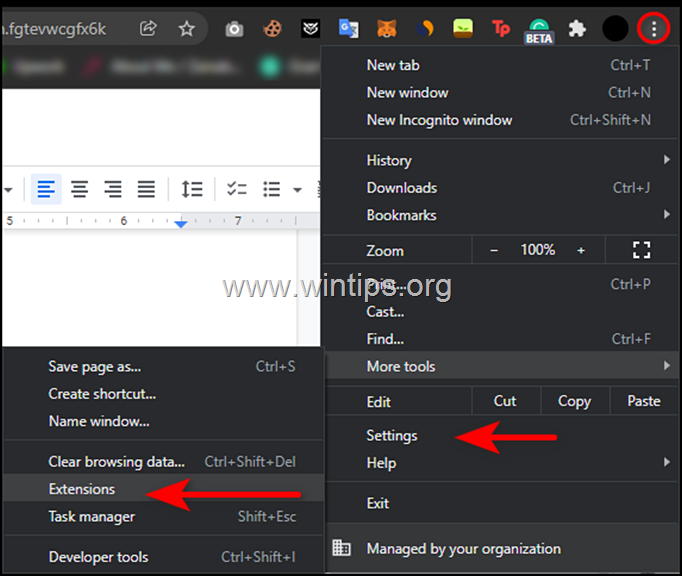
3. Uitschakelen alle Ad-blocker extensies (bijv. AdBlocker, AdBlock Plus, uBlock Origin, enz.), door de schakelaar om te zetten naar UIT en dan Herstart uw browser.
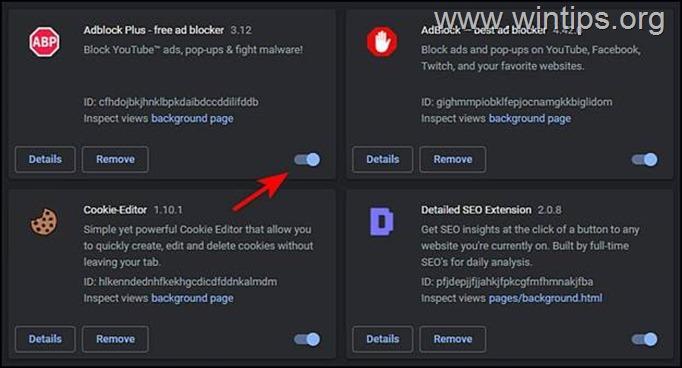
Methode 2. Wis de browser cache.
1. Lancering Chroom en klik op de Meer knop (drie stippen) in de rechterbovenhoek van het venster.
Opmerkingen:
-
- In Firefox ga naar menu knop
 klik Instellingen, selecteer Privacy en veiligheid links en op Cookies en sitegegevens sectie, klik op Duidelijke gegevens. In Rand klik op de Meer knop (drie stippen) in de rechterbovenhoek en selecteer Instellingen. Selecteer vervolgens Privacy, zoeken en diensten en klik bij Wis browsegegevens op de knop Kies wat te wissen knop naast "Wis browsegegevens nu".
klik Instellingen, selecteer Privacy en veiligheid links en op Cookies en sitegegevens sectie, klik op Duidelijke gegevens. In Rand klik op de Meer knop (drie stippen) in de rechterbovenhoek en selecteer Instellingen. Selecteer vervolgens Privacy, zoeken en diensten en klik bij Wis browsegegevens op de knop Kies wat te wissen knop naast "Wis browsegegevens nu".
- In Firefox ga naar menu knop
2. Selecteer uit de lijst van beschikbare opties Instellingen .
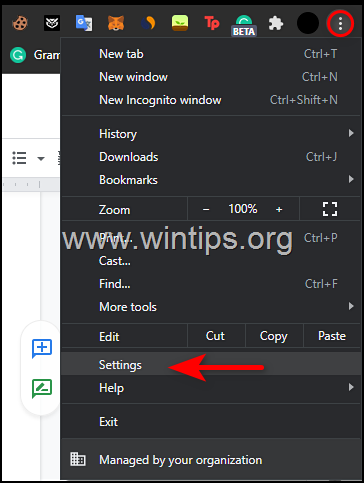
3. Selecteer Veiligheid en privacy in het linkerpaneel en klik dan op Browsegegevens wissen rechts.
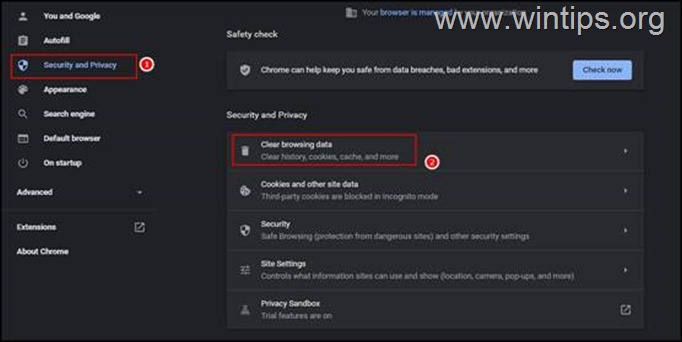
4. Vink alle vakjes aan beschikbaar en klik op de Gegevens wissen knop . *
Opmerking: vink in Edge alle vakjes aan in het pop-upvenster behalve die tegen Wachtwoorden.
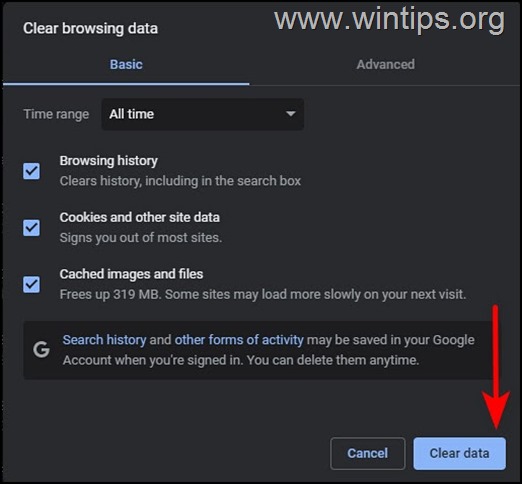
Methode 3. Open Twitch in Incognito Mode.
Soms kunnen de opgeslagen gegevens (cookies, geschiedenis, enz.) voor een website, problemen veroorzaken zoals hier vermeld. Dus, een andere methode om de Twitch Network Error 2000 op te lossen, is om twitch te openen in een nieuw incognito venster. (Deze methode lost ook mogelijke problemen op met extensies die kunnen interfereren met de website).
1. Om in Chrome een nieuw incognitovenster te openen, klikt u op het menu met de drie puntjes en selecteert u Nieuw Incognito venster . *
Opmerking: Deze stappen zijn hetzelfde voor elke browser.
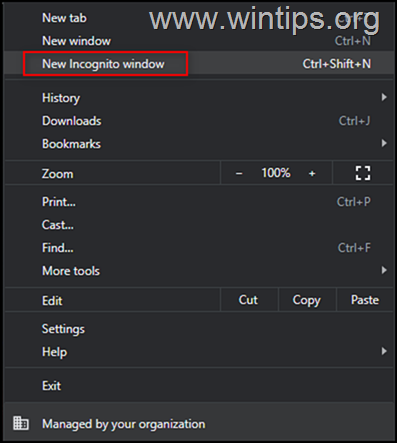
2. Probeer nu Twitch in de incognitomodus te gebruiken en kijk of het probleem is opgelost.
Methode 4. Gebruik Twitch Desktop Client.
Er is ook een kans dat het probleem te wijten is aan een storing of een algemene bug in de Twitch-pagina. Als dit scenario van toepassing is, kunt u proberen de Twitch-desktopclient te gebruiken:
1. Ga naar de Twitch downloadpagina en selecteer Downloaden voor Windows .
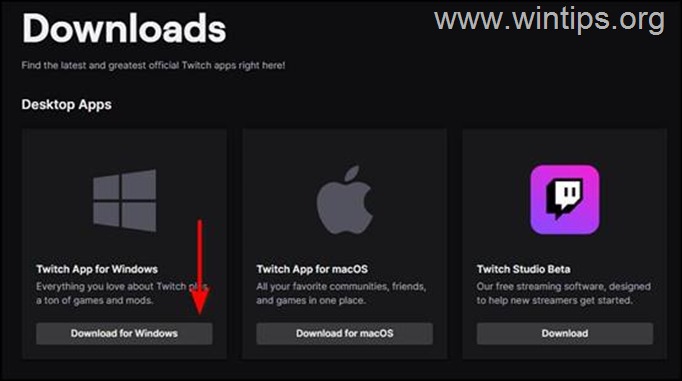
2. Nadat u het bestand hebt gedownload, dubbelklikt u erop en volgt u de instructies op het scherm om installeer het.
3. Als u klaar bent, typt u uw Twitch-referenties (gebruikersnaam en wachtwoord) en klikt u op Inloggen .
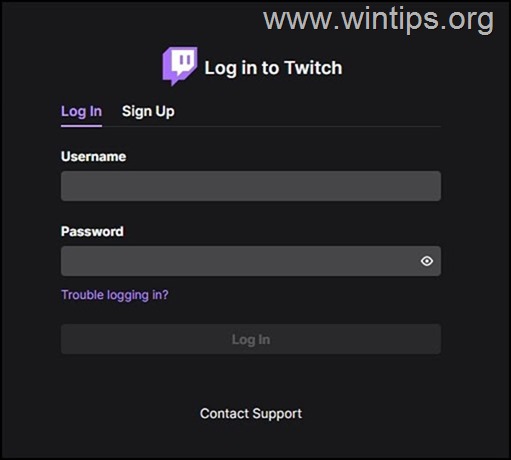
Methode 5. Antivirusprogramma van derden uitschakelen of verwijderen.
Als je een antivirus/beveiligingsprogramma van derden gebruikt, probeer dat dan tijdelijk uit te schakelen en kijk of het probleem aanhoudt. Als de 2000 Network Error nog steeds op Twitch verschijnt, probeer dan je beveiligings-/firewallprogramma volledig te verwijderen door de onderstaande stappen te volgen:
1. Druk tegelijkertijd op de Windows  + R toetsen om run command box te openen.
+ R toetsen om run command box te openen.
2 Typ in het run commando vak: appwiz.cpl en druk op Kom binnen.
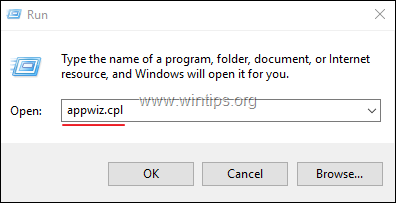
3. Zoek in het nieuwe venster naar en klik met de rechtermuisknop op op uw antivirusprogramma van derden en selecteer Verwijder .
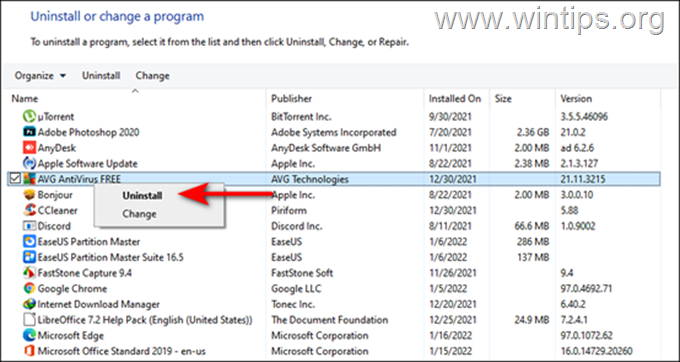
4. Volg de instructies op het scherm om het verwijderingsproces te voltooien.
5. Herstart de computer en controleer of het probleem aanhoudt.
Methode 6. Schakel IPv6 uit en stel aangepaste DNS-serveradressen in.
1. Druk op Windows  + R toetsen om de Ren dialoogvenster.
+ R toetsen om de Ren dialoogvenster.
2. Type controle ncpa.cpl en druk op Ga naar .
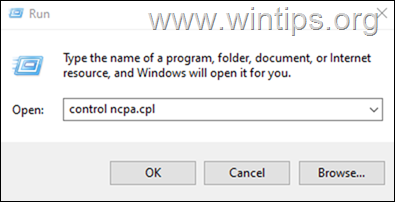
3. Klik met de rechtermuisknop op de actieve netwerkverbinding en kies Eigenschappen
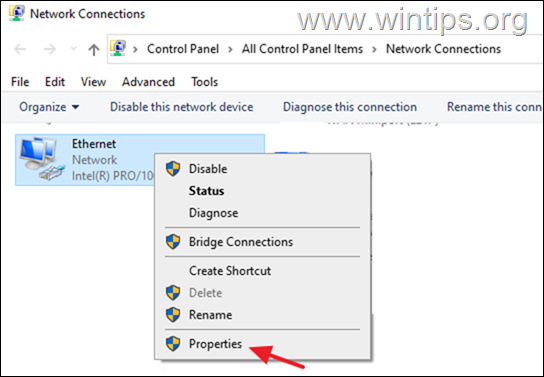
4. Hier vink uit de Internet Protocol versie 6 (TCP/IPv6) en open dan de Internet Protocol versie 4 (TCP/IPv4) eigenschappen.
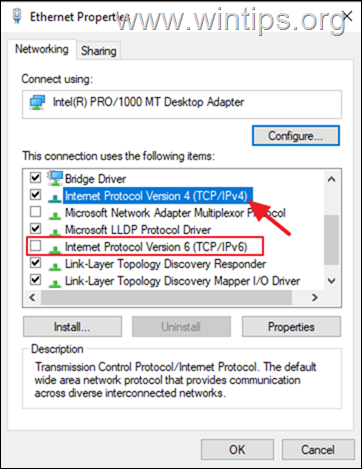
5. Selecteer " Gebruik de volgende DNS-serveradressen " en typ de volgende Google DNS-serveradressen in:
- 8.8.8.8 8.8.4.4
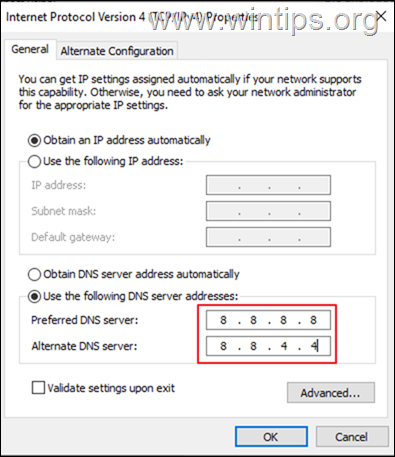
6. Druk op OK (tweemaal) om de netwerkeigenschappen te sluiten.
7. Herstart uw computer en kijk of het probleem aanhoudt.
Andere methoden om 2000 netwerkfout op Twitch op te lossen.
- HTML 5-speler uitschakelen in Twitch Geavanceerde Instellingen Verander de subnetmasker van 255.0.0.0 (of 255.255.0.0) naar 255.255.255.0 in de routerinstellingen Controleer of het probleem na een paar uur aanhoudt, want het kan aan de kant van Twitch liggen.
Dat is het! Welke methode werkte voor jou?
Laat me weten of deze gids je heeft geholpen door een reactie achter te laten over je ervaring. Like en deel deze gids om anderen te helpen.

Andy Davis
De blog van een systeembeheerder over Windows





